Google डॉक्स में बॉर्डर कैसे जोड़ें
गूगल गूगल दस्तावेज नायक / / April 28, 2022

अंतिम बार अद्यतन किया गया
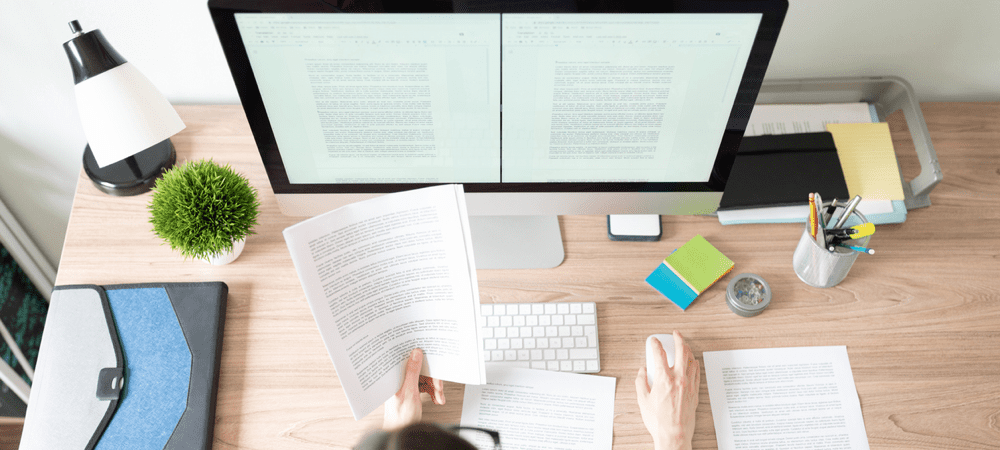
यदि आप अपने Google डॉक्स दस्तावेज़ को थोड़ा अधिक आकर्षक बनाना चाहते हैं, तो आप अपने पृष्ठों में एक बॉर्डर जोड़ सकते हैं। यह मार्गदर्शिका आपको दिखाएगी कि कैसे।
यदि आप Google डॉक्स में कोई दस्तावेज़ लिख रहे हैं, तो आपको वही चीज़ दिखाई देगी—एक सफ़ेद, खाली पृष्ठ। जब तक आप एक टेम्पलेट या एक खाली शीट से शुरू नहीं कर रहे हैं, आपके दस्तावेज़ में कोई व्यक्तित्व नहीं है, यह दिखाने के लिए कुछ भी नहीं है कि यह आपके द्वारा लिखा गया है।
हालाँकि, आप इसे बदल सकते हैं। फ़ॉन्ट आकार और रंग बदलने से लेकर बॉर्डर जोड़ने तक, इसे और अधिक विशिष्ट बनाने के लिए आपके दस्तावेज़ को अनुकूलित करने के लिए बहुत सारे विकल्प हैं। सीमाएँ पृष्ठ को विशिष्ट बनाती हैं, दस्तावेज़ को उसकी अपनी पहचान और शैली प्रदान करती हैं।
Google डॉक्स में बॉर्डर जोड़ने के कुछ तरीके हैं। यदि आप अनिश्चित हैं कि कैसे, आप नीचे दिए गए हमारे गाइड का अनुसरण कर सकते हैं।
Google डॉक्स में बॉर्डर जोड़ने के लिए पृष्ठभूमि छवि का उपयोग करना
Google डॉक्स में बॉर्डर जोड़ने के सबसे आसान तरीकों में से एक पृष्ठभूमि छवि का उपयोग करना है। आप अपने दस्तावेज़ में एक छवि सम्मिलित कर सकते हैं, इसे अपने पाठ के नीचे पीछे भेज सकते हैं, और इसे अपने पृष्ठों के किनारों के चारों ओर एक सीमा दिखाने के तरीके के रूप में उपयोग कर सकते हैं।
यह आपको अधिक जटिल सीमाएँ जोड़ने की अनुमति दे सकता है, लेकिन आपको स्वयं एक सीमा वाली पृष्ठभूमि छवि को स्रोत करने की आवश्यकता होगी (और इसका उपयोग करने की अनुमति है)। आप पहले a. का उपयोग करके अपना खुद का भी बना सकते हैं छवि संपादन उपकरण.
Google डॉक्स में बॉर्डर बैकग्राउंड इमेज जोड़ने के लिए:
- अपने खुले Google डॉक्स दस्तावेज़.
- मेनू से, दबाएं डालना > छवि और अपलोड करने के लिए अपनी छवि का पता लगाने के लिए विकल्पों में से एक का चयन करें।
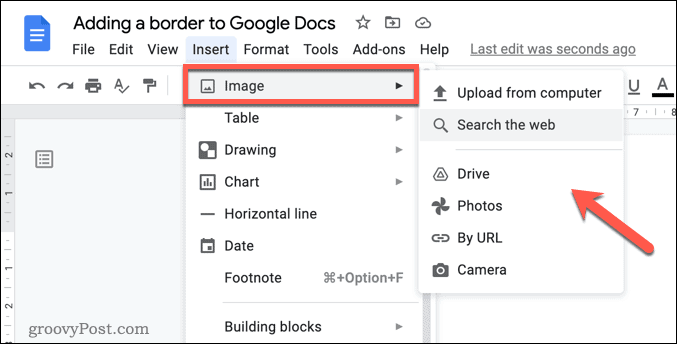
- एक बार जब आप छवि सम्मिलित कर लेते हैं, तो उसे चुनें, फिर दबाएं पाठ के पीछे पॉप-अप मेनू बार में आइकन।
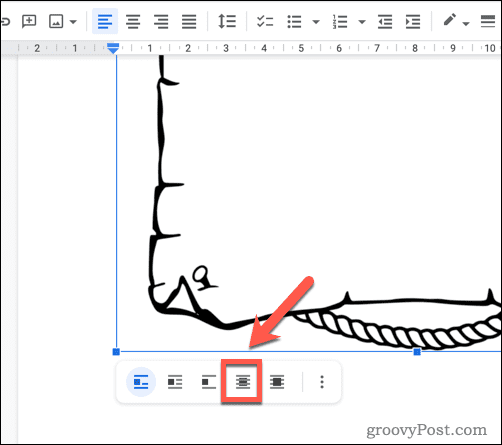
- अपने दस्तावेज़ पृष्ठ को भरने के लिए छवि का आकार बदलें। यदि आपको ऐसा करने में परेशानी हो रही है, तो छवि पर राइट-क्लिक करें और चुनें छवि विकल्प
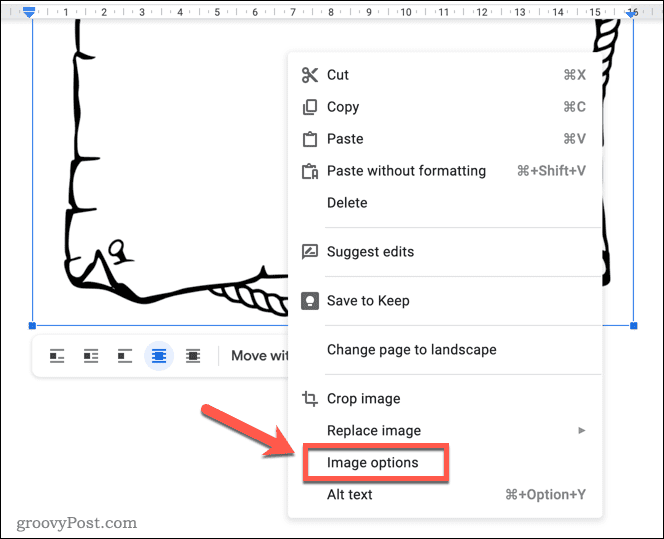
- में छवि विकल्प साइडबार, चुनें पद श्रेणी और चुनें पृष्ठ पर स्थिति ठीक करें.
- ठीक एक्स और यू नीचे के मान 0. यह सुनिश्चित करेगा कि आपकी छवि ऊपरी-बाएँ कोने में रखी गई है, जिससे आप पृष्ठ को भरने के लिए इसका आकार बदल सकते हैं। यदि आप चाहते हैं कि छवि मुद्रण के लिए आपके प्रिंट मार्जिन में दिखाई दे, तो आप इन मानों को समायोजित करना चाह सकते हैं।
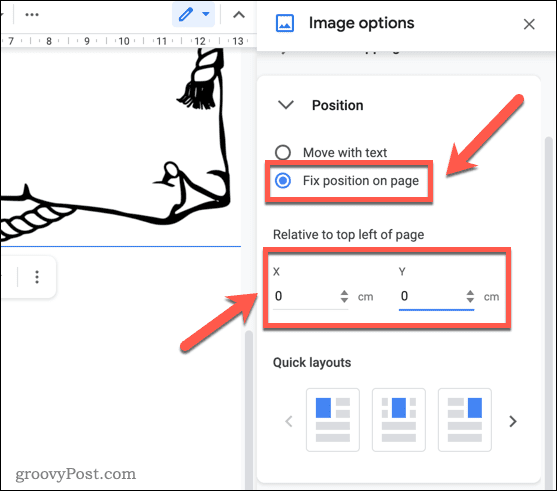
- यदि आप छवि का आकार बदलना चाहते हैं, तो खोलें आकार और रोटेशन श्रेणी और वहां के आकार में परिवर्तन करें, या छवि के चारों ओर के चिह्नों का उपयोग करके स्वयं छवि का आकार बदलें।
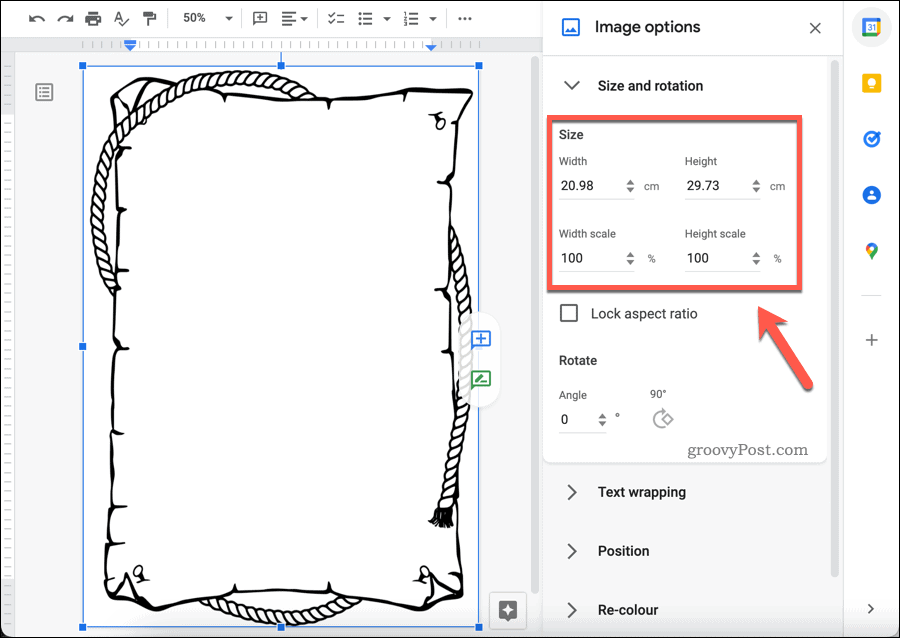
Google डॉक्स में बॉर्डर जोड़ने के लिए Google ड्रॉइंग का उपयोग करना
उपयोग करने के लिए सीमा छवि नहीं है? आप Google डॉक्स के स्वयं के अंतर्निर्मित ड्राइंग टूल का उपयोग करके अपना स्वयं का बना सकते हैं। गूगल चित्र आपको एक साधारण बॉर्डर इमेज बनाने की अनुमति देता है जिसे आप ऊपर दिए गए चरणों का उपयोग करके बॉर्डर के रूप में सम्मिलित, आकार और स्थिति बना सकते हैं।
Google ड्रॉइंग का उपयोग करके Google डॉक्स में बॉर्डर जोड़ने के लिए:
- Google डॉक्स में अपना दस्तावेज़ खोलें.
- प्रेस डालना > चित्रकला > नया.
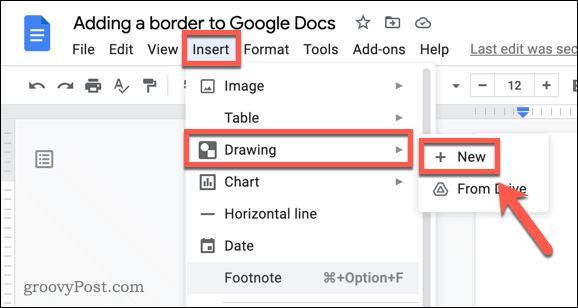
- में चित्रकला खिड़की, आप अपनी मेज डिजाइन कर सकते हैं। उदाहरण के लिए, एक साधारण बॉर्डर बनाने के लिए, दबाकर एक आकृति डालें आकृतियाँ > आकृतियाँ और एक उपयुक्त आकार चुनना (जैसे। एक वर्ग या गोल आयत)।
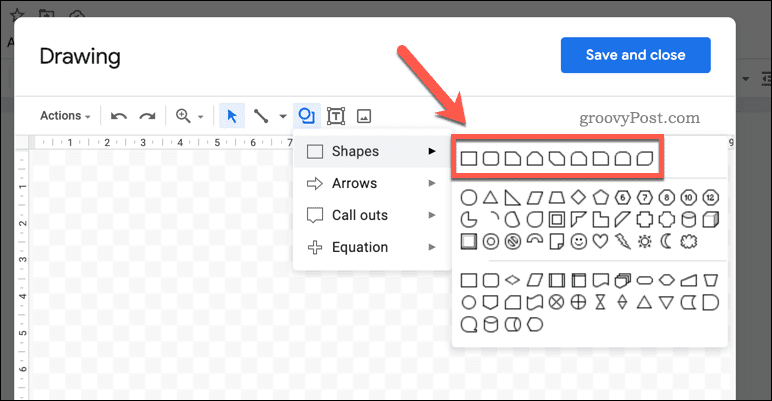
- यदि आप कोई आकृति सम्मिलित करते हैं, तो उसका चयन करके और उसका उपयोग करके रंग (और पृष्ठभूमि) बदलें रंग भरें, किनारे का रंग, सीमा भार, और सीमा डैश औजार।
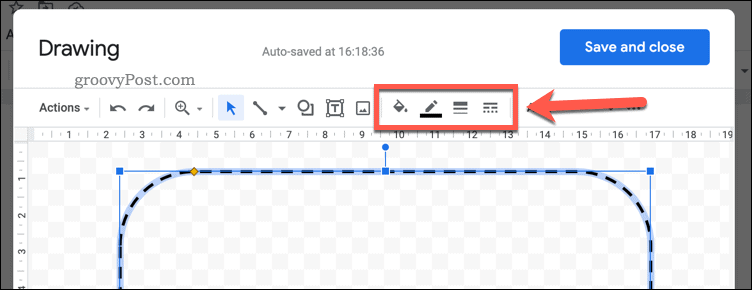
- अन्यथा, एक छवि सम्मिलित करें जिसे आप सीमा के रूप में दबाकर पुन: उपयोग कर सकते हैं छवि आइकन और इसे अपने ड्राइंग में अपलोड कर रहा है।
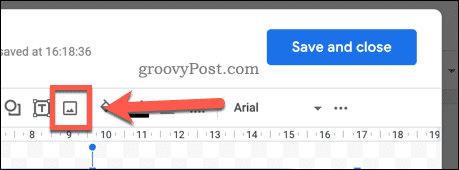
- आकार बदलें और अपने आरेखण में उपयुक्त के रूप में और परिवर्तन करें, फिर दबाएँ सहेजें और बंद करें.
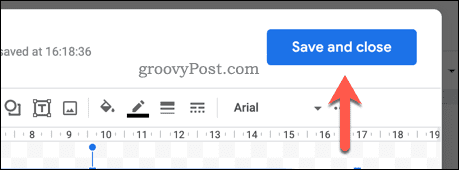
- आपको अपने माउस का उपयोग करके अपने चित्र का आकार बदलना होगा—अपनी छवि का चयन करें और ऐसा करने के लिए ऑन-स्क्रीन आकार बदलने वाले टूल का उपयोग करें।
- छवि को पृष्ठभूमि में ले जाने के लिए, पहले छवि का चयन करें।
- अगला, दबाएं पाठ के पीछे नीचे पॉप-अप मेनू में आइकन।
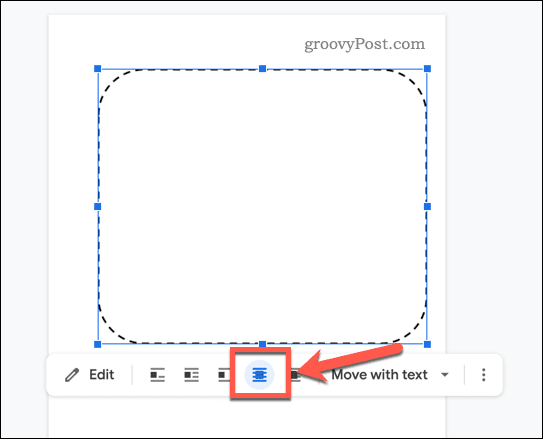
- यदि आपको छवि के आकार और स्थिति में और परिवर्तन करने की आवश्यकता है, तो उस पर राइट-क्लिक करें और चुनें छवि विकल्प और साइड मेन्यू का उपयोग करें।
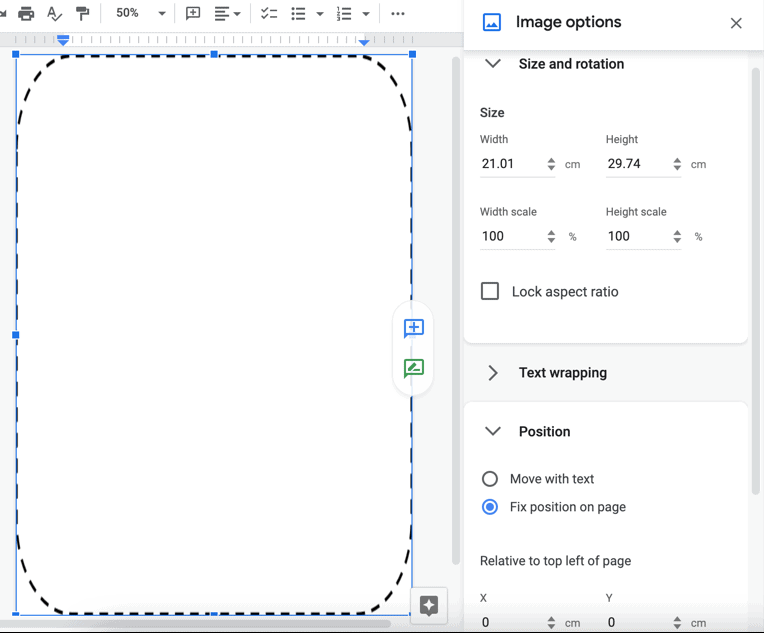
टेबल ग्रिड का उपयोग करके Google डॉक्स बॉर्डर कैसे जोड़ें
यदि आप अपने टेक्स्ट के चारों ओर अधिक सरल बॉर्डर जोड़ना चाहते हैं, तो आप ऐसा करने के लिए एक-सेल तालिका का उपयोग कर सकते हैं। यह पेज को पेज मार्जिन में भर देगा।
तालिका का उपयोग करके Google डॉक्स बॉर्डर जोड़ने के लिए:
- अपना Google डॉक्स दस्तावेज़ खोलें.
- दबाकर एक नई तालिका डालें डालना > टेबल और एक को चुनना 1×1 जाल।
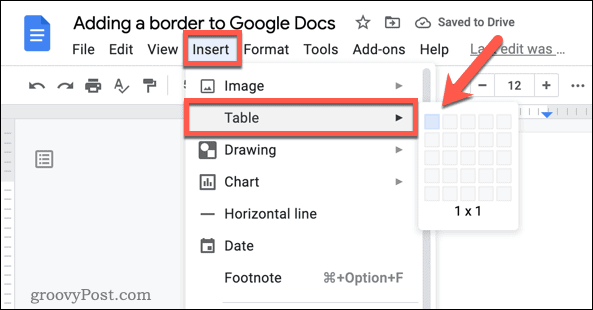
- टेबल सेल डालने के साथ, बॉर्डर पर होवर करके और सही स्थिति में खींचकर अपनी टेबल का आकार बदलें।
- बॉर्डर का रंग या चौड़ाई बदलने के लिए, बॉर्डर पर राइट-क्लिक करें और चुनें तालिका गुण.
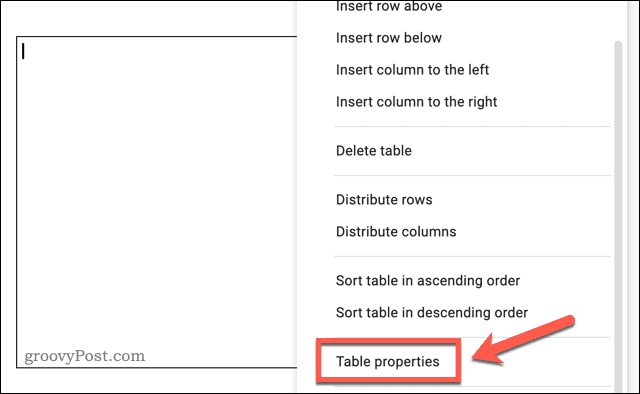
- में तालिका गुण मेनू, खोलें रंग श्रेणी।
- का उपयोग करके एक नया बॉर्डर रंग और चौड़ाई चुनें मेज का किनार विकल्प। परिवर्तन स्वचालित रूप से लागू होंगे।
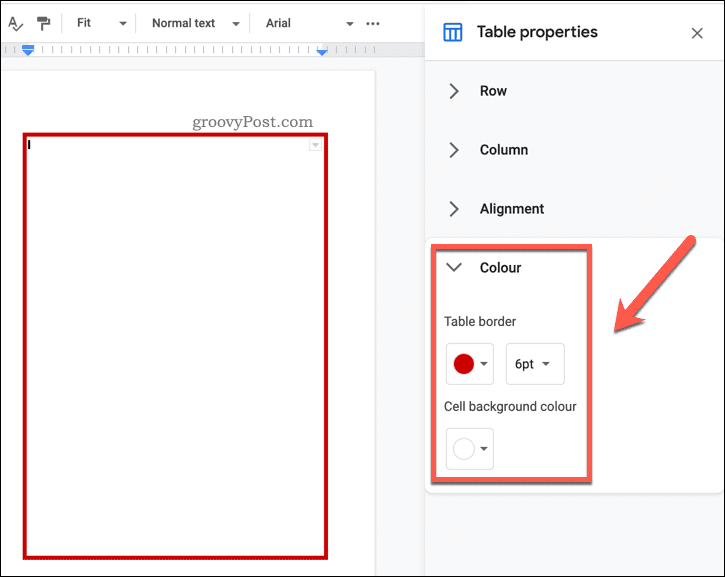
Google डॉक्स में अपने दस्तावेज़ को स्वरूपित करना
यदि आप ऊपर दिए गए चरणों में से किसी एक का पालन करते हैं, तो आप Google डॉक्स में एक सीमा जोड़ने में सक्षम होना चाहिए। यह एक साधारण पंक्तिबद्ध सीमा हो सकती है, या पृष्ठभूमि छवि का उपयोग करके एक कस्टम-निर्मित सीमा हो सकती है-पसंद आपका है।
आप अपने दस्तावेज़ को प्रारूपित करने के लिए अन्य चीजें भी कर सकते हैं। उदाहरण के लिए, आप चाह सकते हैं दस्तावेज़ में टेक्स्ट बॉक्स जोड़ें, आपको पाठ के अनुभागों को मुख्य भाग से अलग करने की अनुमति देता है। आप यह भी तय कर सकते हैं ब्लॉक उद्धरण जोड़ें या, यदि आप एक न्यूज़लेटर बनाना चाहते हैं, तो आप शायद अपने Google डॉक्स दस्तावेज़ में दो कॉलम जोड़ें.
अपनी विंडोज 11 उत्पाद कुंजी कैसे खोजें
यदि आपको अपनी विंडोज 11 उत्पाद कुंजी को स्थानांतरित करने की आवश्यकता है या ओएस की एक साफ स्थापना करने के लिए बस इसकी आवश्यकता है,...
Google क्रोम कैश, कुकीज़ और ब्राउज़िंग इतिहास को कैसे साफ़ करें
Chrome आपके ब्राउज़र के प्रदर्शन को ऑनलाइन अनुकूलित करने के लिए आपके ब्राउज़िंग इतिहास, कैशे और कुकीज़ को संग्रहीत करने का एक उत्कृष्ट कार्य करता है। उसका तरीका है...
इन-स्टोर मूल्य मिलान: स्टोर में खरीदारी करते समय ऑनलाइन मूल्य कैसे प्राप्त करें
इन-स्टोर खरीदने का मतलब यह नहीं है कि आपको अधिक कीमत चुकानी होगी। मूल्य-मिलान गारंटी के लिए धन्यवाद, आप खरीदारी करते समय ऑनलाइन छूट प्राप्त कर सकते हैं ...
डिजिटल गिफ्ट कार्ड के साथ डिज़्नी प्लस सब्सक्रिप्शन कैसे उपहार में दें
यदि आप डिज़्नी प्लस का आनंद ले रहे हैं और इसे दूसरों के साथ साझा करना चाहते हैं, तो यहां डिज़्नी+ गिफ्ट सब्सक्रिप्शन खरीदने का तरीका बताया गया है...



